Hướng dẫn chi tiết cách xem địa chỉ IP mạng trên Windows 11
Nội dung bài viết
Việc kiểm tra địa chỉ IP trên Windows 11 giúp bạn hiểu rõ hơn về thông tin kết nối mạng, hỗ trợ chia sẻ dữ liệu nội bộ, kết nối máy tính để chơi game LAN và nhiều tiện ích khác.

1. Cách kiểm tra địa chỉ IP nội bộ (LAN)
Trong mạng LAN, địa chỉ IP đóng vai trò quan trọng giúp các thiết bị nhận diện và truyền dữ liệu cho nhau. Nhờ đó, bạn có thể xác định được nguồn gửi và nhận dữ liệu một cách chính xác.
Cách 1: Xác định địa chỉ IP nội bộ trên Windows 11 thông qua Command Prompt
Command Prompt - công cụ dòng lệnh mạnh mẽ trên Windows, mang lại khả năng kiểm soát sâu rộng cho người dùng khi thao tác với hệ thống.
Bước 1: Truy cập Menu Start, gõ Cmd và chọn Run as administrator để khởi chạy Command Prompt với quyền quản trị cao nhất.
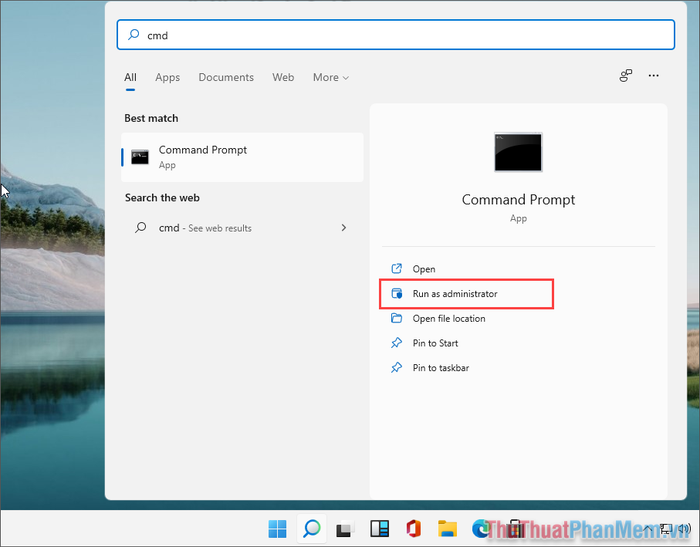
Bước 2: Nhập lệnh chuyên dụng sau và nhấn Enter để hệ thống hiển thị chính xác địa chỉ IP mạng của bạn.
Lệnh ipconfig - công cụ quen thuộc nhưng ẩn chứa sức mạnh khám phá mọi thông số mạng quan trọng
Địa chỉ IP Windows 11 của bạn đang chờ được khám phá tại dòng Ipv4 Address - viên ngọc quý giữa biển thông tin kết nối
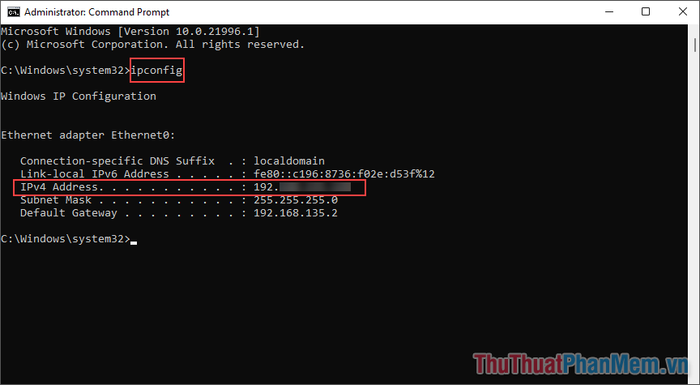
Hành trình thứ hai: Dạo bước trong giao diện cài đặt mạng để chiêm ngưỡ địa chỉ IP LAN trên Windows 11 một cách trực quan
Mỗi địa chỉ IP trong bảng thông tin mạng là chìa khóa mở ra hàng loạt dữ liệu hệ thống hữu ích đang chờ bạn khai thác
Bước 1: Khởi đầu hành trình bằng cách nhấn chuột phải vào biểu tượng mạng Internet, chọn Open Network & Internet Settings - cánh cổng dẫn vào thế giới cài đặt kết nối.
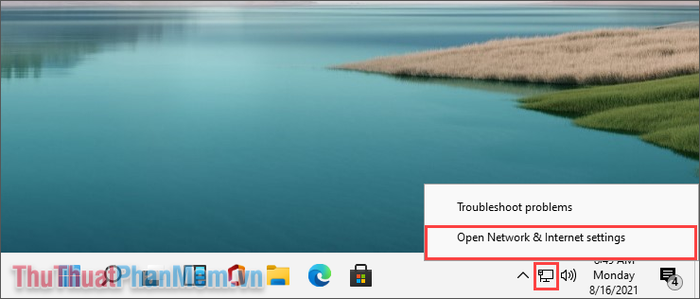
Bước 2: Tiếp theo, hãy khám phá vùng Change adapter options - nơi lưu giữ bí mật của mọi kết nối mạng đang hoạt động.
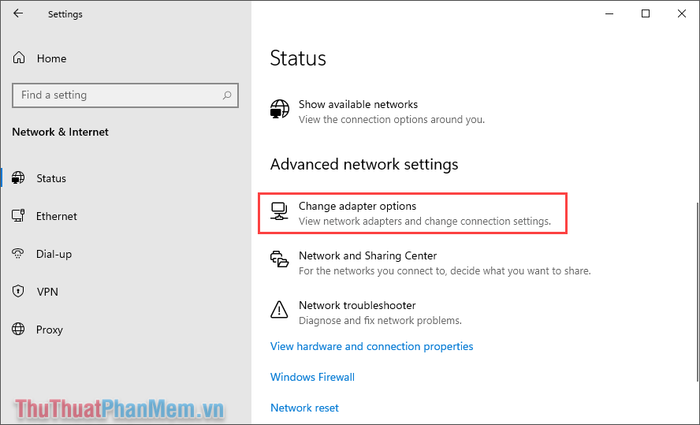
Bước 3: Trong thế giới kết nối, hãy nhấn đúp vào Ethernet để mở kho tàng thông tin mạng có dây đầy quyền năng.
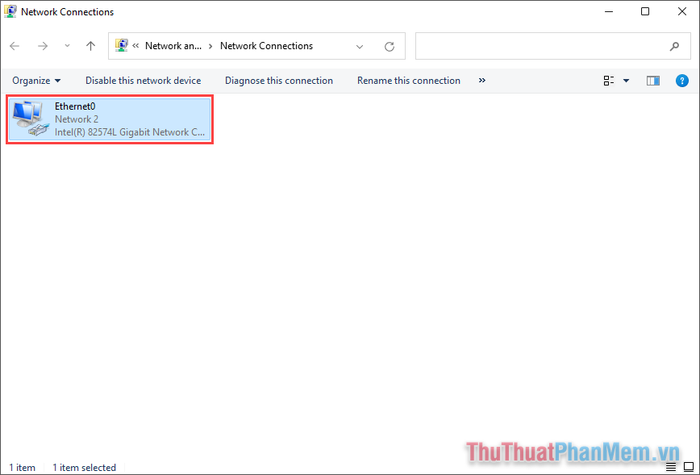
Bước 4: Để khám phá sâu hơn, chọn Details… - nơi ẩn chứa mọi thông số mạng quan trọng đang chờ được giải mã.
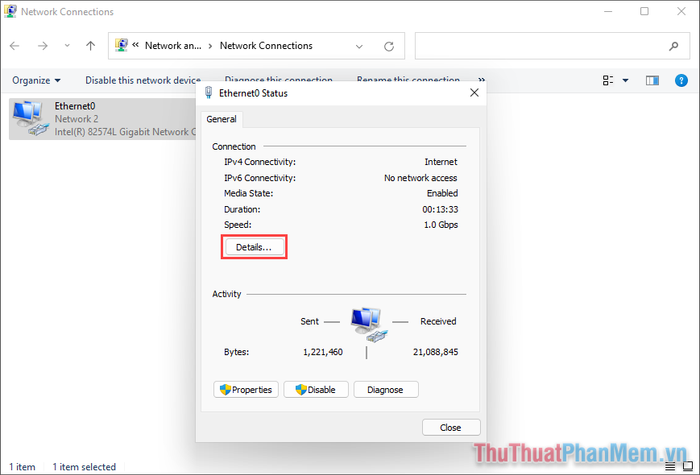
Bước 5: Giống như các phương pháp trước, địa chỉ IP Windows 11 sẽ hiện ra rõ ràng tại mục Ipv4 Address - điểm dừng chân cuối cùng trong hành trình tìm kiếm.
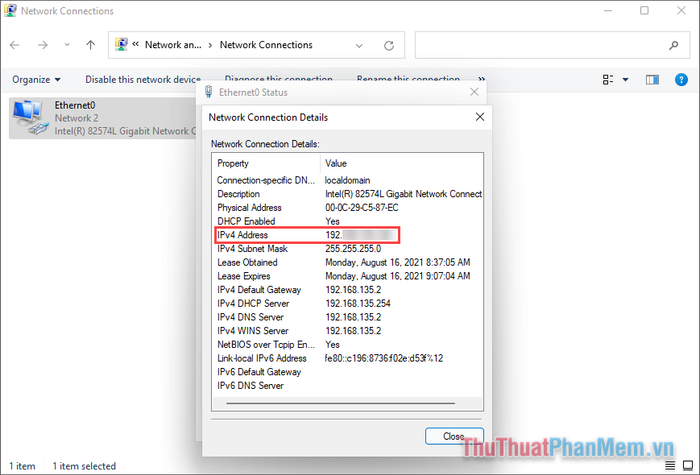
Cách 3: Khám phá địa chỉ IP LAN thông qua Settings - con đường tinh tế nhất trên Windows 11
Settings Windows 11 là trung tâm điều khiển, nơi bạn có thể tinh chỉnh mọi khía cạnh hệ thống từ cơ bản đến nâng cao một cách dễ dàng.
Bước 1: Mở cánh cửa Settings bằng tổ hợp phím Windows + I, rồi bước vào thế giới kết nối tại Network & Internet - trái tim của mọi thiết lập mạng.
Hãy khám phá chi tiết kết nối mạng bằng cách chọn mục Properties - nơi lưu giữ mọi bí mật về đường truyền của bạn.
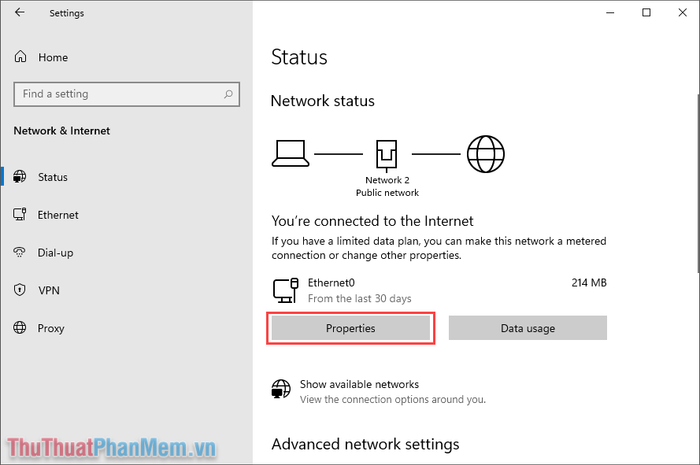
Bước 2: Địa chỉ IP Windows sẽ hiện ra rõ ràng tại mục Ipv4 Address như một kho báu được tìm thấy sau chuyến hành trình dài.
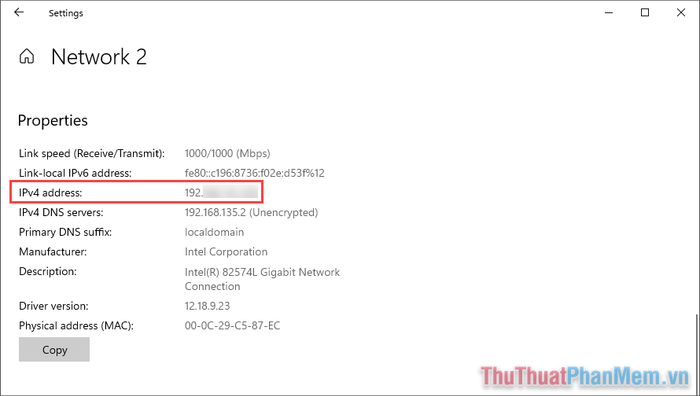
Cách 4: Khám phá địa chỉ IP LAN bằng Windows PowerShell - công cụ thế hệ mới đầy quyền năng
Windows PowerShell - phiên bản nâng cấp vượt trội của Command Prompt, mang đến giải pháp kiểm tra địa chỉ IP trên Windows 11 một cách mạnh mẽ và linh hoạt.
Bước 1: Khởi động PowerShell với quyền Admin bằng cách mở Menu Start, tìm kiếm Windows PowerShell và chọn Run as administrator - bước đầu tiên để nắm quyền kiểm soát hệ thống.
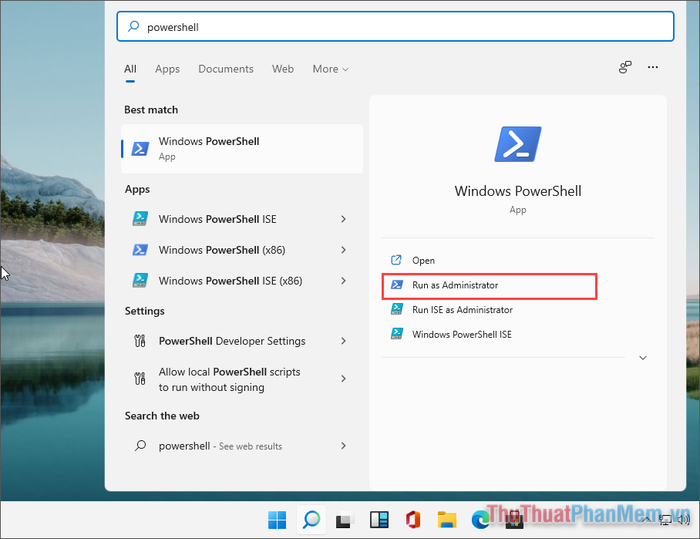
Bước 2: Nhập lệnh thần kỳ sau đây vào cửa sổ PowerShell - chìa khóa mở ra kho tàng thông tin mạng của bạn.
ipconfig - câu lệnh quen thuộc nhưng chứa đựng sức mạnh khám phá mọi bí mật kết nối mạng.
Địa chỉ IP của bạn sẽ hiển thị rõ ràng tại mục IPv4 Address. Không dừng lại ở đó, PowerShell còn cung cấp hàng loạt lệnh hữu ích khác để khám phá sâu hơn về hệ thống mạng.
- Get-NetIPAddress -AddressFamily IPv4 | ft -AutoSize - Lệnh PowerShell mạnh mẽ hiển thị thông tin IPv4 ngắn gọn
- Get-NetIPAddress -AddressFamily IPv6 | ft -AutoSize - Phiên bản IPv6 tương tự với định dạng bảng rõ ràng
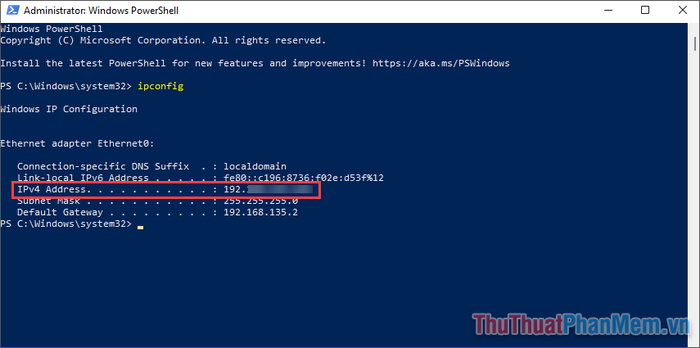
Cách 5: Khám phá địa chỉ IP LAN thông qua Modem - Phương pháp quản trị mạng chuyên sâu
Kiểm tra IP qua Modem mở ra chân trời mới trong quản lý mạng, yêu cầu quyền truy cập cao cấp với tài khoản quản trị Modem - giải pháp dành cho những ai muốn kiểm soát toàn diện hệ thống mạng.
Bước 1: Bắt đầu bằng việc truy cập cổng quản trị Modem (thường là 192.168.1.1 hoặc 192.168.1.2) và xác thực bằng tài khoản quản trị - chìa khóa vàng mở ra trung tâm điều khiển mạng của bạn.
Nếu không thể truy cập Modem qua các địa chỉ thông thường, hãy tìm kiếm địa chỉ chính xác được in trên tem dán Modem - chìa khóa dự phòng không thể bỏ qua.
Bước 2: Sau khi đăng nhập thành công, địa chỉ IP WAN của bạn sẽ hiển thị rõ ràng trong phần trạng thái - bức chân dung kỹ thuật số của bạn trên không gian mạng.
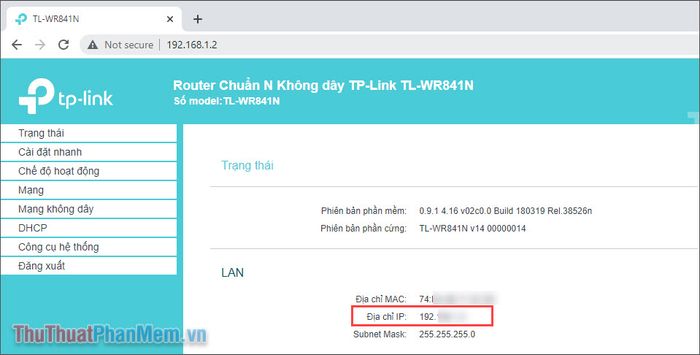
2. Khám phá địa chỉ IP WAN - Dấu ấn kỹ thuật số của bạn trên Internet
Khác biệt hoàn toàn với IP LAN, địa chỉ IP WAN chính là danh tính công khai khi bạn kết nối Internet - giống như địa chỉ nhà của bạn trong thế giới mạng rộng lớn, hiển thị với mọi website bạn truy cập.
Phương pháp 1: Xác định địa chỉ IP WAN trên Windows 11 thông qua giao diện quản trị Modem
Bước 1: Truy cập trang quản trị Modem (thường là 192.168.1.1 hoặc 192.168.1.2) và đăng nhập bằng thông tin xác thực được cấp - cửa ngõ vào trung tâm điều khiển mạng
Nếu không thể kết nối với các địa chỉ mặc định, hãy tham khảo thông tin đăng nhập được ghi trên nhãn Modem - nguồn thông tin đáng tin cậy nhất
Bước 2: Sau khi đăng nhập thành công, địa chỉ IP WAN sẽ hiển thị trong phần trạng thái. Lưu ý rằng giao diện Modem có thể khác nhau, cần kiểm tra kỹ từng mục để tìm thông tin chính xác
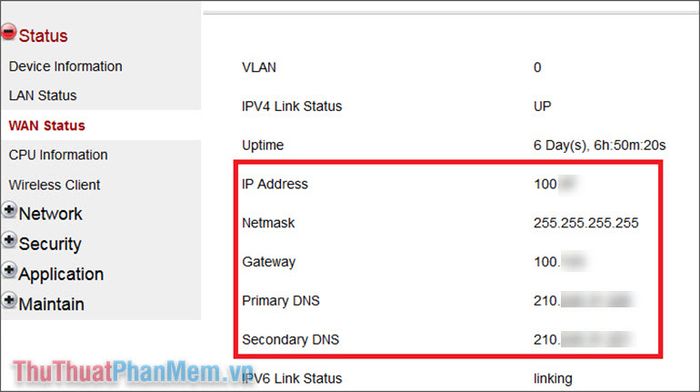
Phương pháp 2: Xác định địa chỉ IP WAN thông qua các trang web chuyên dụng
Internet cung cấp nhiều nền tảng website giúp bạn dễ dàng tra cứu địa chỉ IP công cộng khi kết nối mạng. Dưới đây là những công cụ trực tuyến phổ biến và hữu ích nhất cho mục đích này.
WhatIsMyIP - Công cụ kiểm tra IP toàn diệnTrang chủ: https://www.whatismyip.com/ - Địa chỉ tin cậy để xác định nhanh IP công cộng
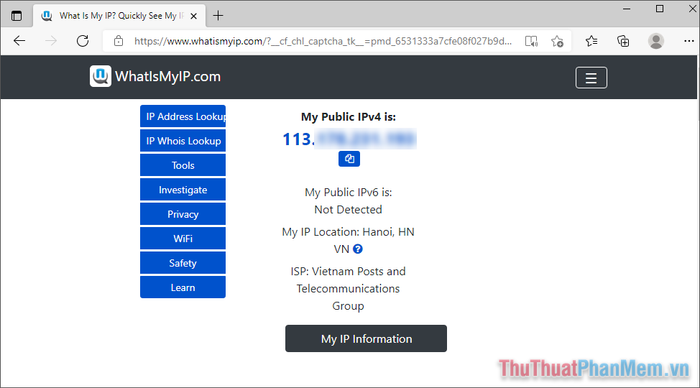
WhatIsMyIPAddress - Công cụ đa năng không chỉ kiểm tra IP mà còn cung cấp bản đồ vị trí và thông tin ISP
Truy cập ngay: https://whatismyipaddress.com/ - Giải pháp toàn diện cho mọi thông tin mạng
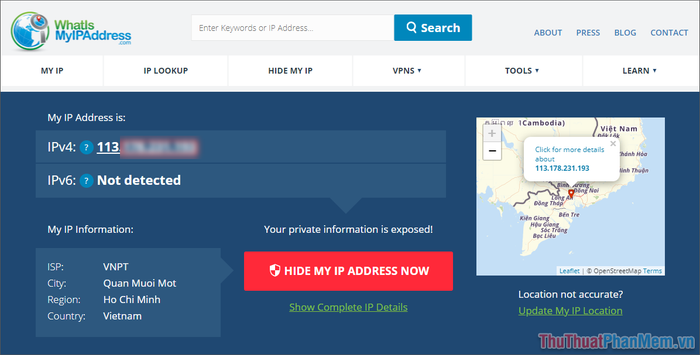
NordVPN - Nền tảng kiểm tra IP đi kèm tính năng bảo mật hàng đầu
Trải nghiệm tại: https://nordvpn.com/what-is-my-ip/ - Kiểm tra IP nhanh với giao diện thân thiện
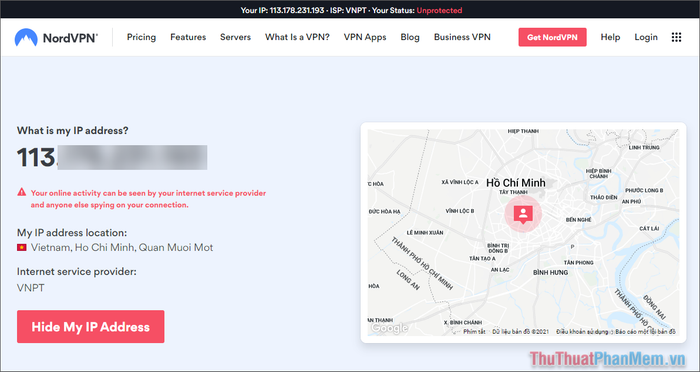
Chúng tôi đã cùng bạn khám phá mọi ngóc ngách để xác định địa chỉ IP trên Windows 11 - từ những phương pháp cơ bản đến nâng cao. Mong rằng những kiến thức này sẽ đồng hành cùng bạn trong hành trình công nghệ!
Có thể bạn quan tâm

6 Bí Kíp Tìm Kiếm Google Siêu Đẳng Dành Cho Bạn

Top 10 quán chè tuyệt vời tại Quận 7, ăn một lần là không thể quên, đảm bảo sẽ làm bạn mê mẩn

Top 12 cách cầu hôn ngọt ngào và lãng mạn nhất mùa Valentine 14/2

Top 10 cửa hàng thời trang nữ đẹp nhất Long An

Top 5 cửa hàng bán gọng kính chất lượng tại Quảng Ngãi


